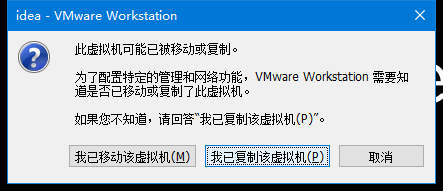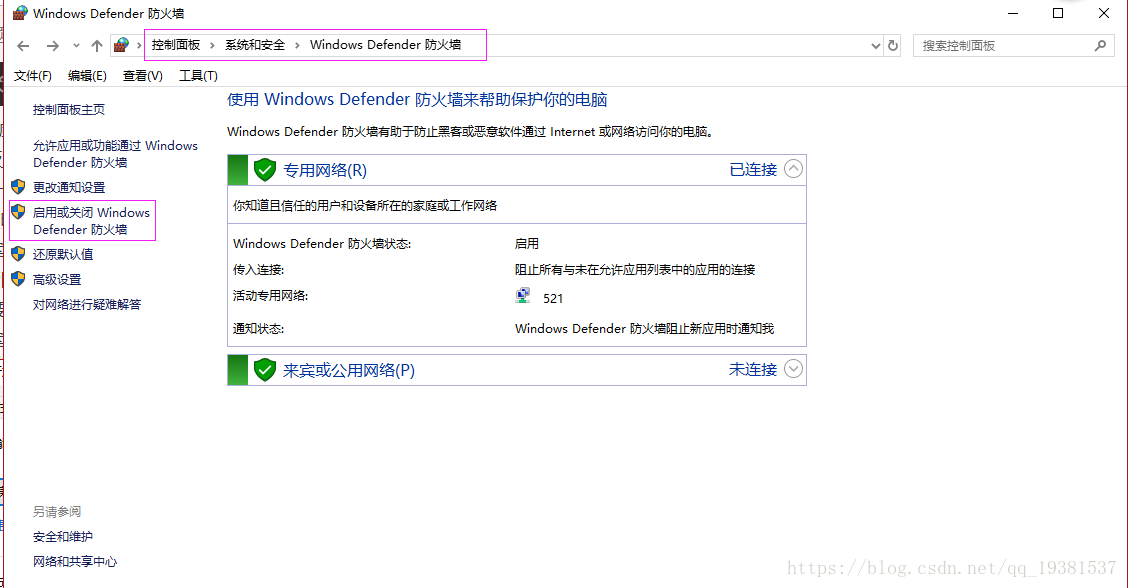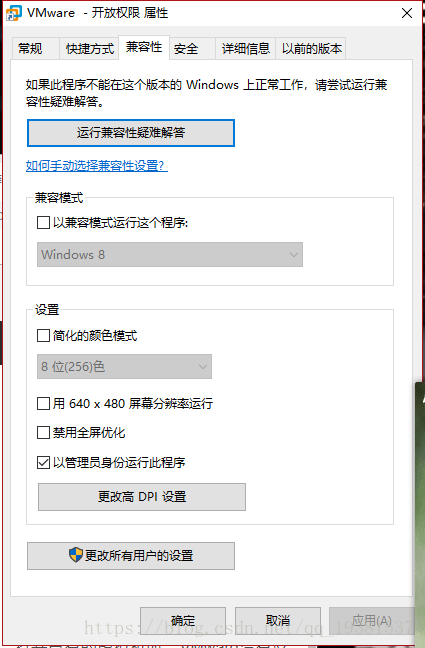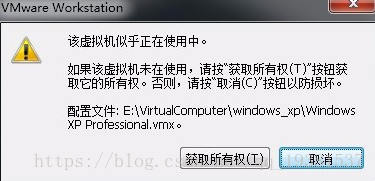虚拟机运行异常
VMware打开虚拟机没反应的解决方案
VMware打开虚拟机无反应的解决方案(全面汇总)
虚拟机没反应的解决办法大概是如下几点:
一.若是第一次安装后打不开虚拟机,大致是如下两种解决方案:
1.大多数时候,虚拟机打不开都是因为防火墙拦截所致.
解决方案:断网,关闭杀毒软件(360,腾讯管家等),关闭防火墙.
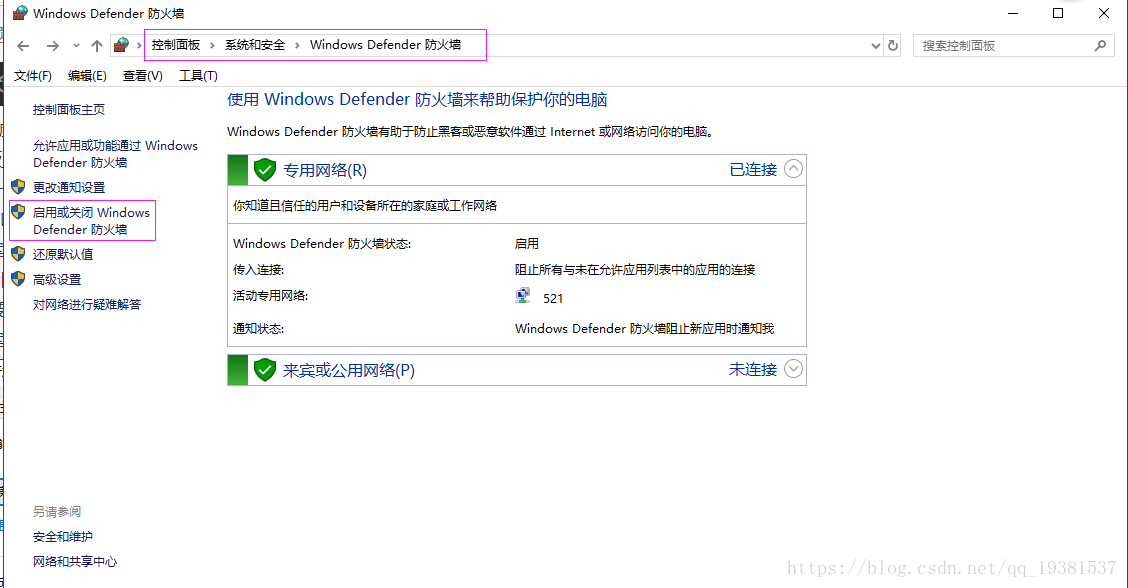
2.如果断网,关闭防火墙后,打开虚拟机还是没有反应.可能是软件运行的权 限不够,此时要以管理员身份来运行VMware.
解决方案:右键VMware图标-属性-兼容性-以管理员身份运行此程序.
二.若是因为非正常关闭虚拟机导致第二次打开虚拟机时,出现以下提示:

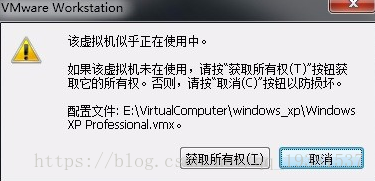
解决方案:
关闭VMware,包括进程里关掉所有VMware的进程(如果当前是开启的话。不关闭不会出现“.lck”文件夹);彻底断网,包括禁用 VMware Network Adapter VMnet1 VMware Network Adapter VMnet8 和本地连接;删除虚拟机目录下的“.lck”文件夹。经此三步,在虚拟机文件夹内右键“.vmx”文件便可正常开启虚拟机了。
好了,希望大家都能顺利用上自己的虚拟机,写出漂亮的代码.
三
VMware Workstation 无法连接到虚拟机 请确保您有权运行该程序 访问该程序使用的所有目录以及访问所有临时文件目录。
未能将管道连接到虚拟机: 所有的管道范例都在使用中。
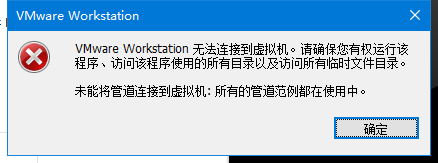
由于上一次使用时不能正常关闭,便强制重启了我自己的电脑,然后虚拟机便打不开出现了图片中的情况,网上查解决方法,像从任务管理器中关闭再启动,还有重启VMware的服务,都是行不通的。
但实在不想重装虚拟机,因为上课敲的代码都还在上面没有备份,因此,我就自己试了其他方法:
1.找到虚拟机所在目录复制一份(图中是已经复制过的,idea-副本就是)

2.然后打开VMware Workstation,点左上角“文件”->“打开”,找到复制的文件夹,打开,看到 .vmx文件,打开即可,开机以后,数据都还在,代码也都有。

3.开机时出现下图中的情况,点击“我已复制该虚拟机”即可。